Pemakaian Javascript sudah menjadi standar dalam pembuatan website di
internet. Banyak hal yang dapat dilakukan dengan menggunakan javascrip
mulai dari proses pengambilan data hingga antarmuka (interface) dengan
pengguna. Meskipun demikian, pemakaian javascript yang berlebihan dapat
memperlambat dan membuat kesal kita sebagai pengunjung yang datang untuk
sekedar melihat informasi yang ada. Mulai dari pertama kali masuk
halaman weebsite kita sudah disuguhkan tampilan yang meminta “Like” atau
berlangganan hingga saat mau keluar / menutup website pun masih
ditanyakan lagi. Untuk mensiasatinya kita bisa menghilangkan atau
menonaktifkan terlebih dahulu fasilitas Javascript yang ada di Mozilla
firefox. Setelah selesai browsing, baru kita hidupkan kembali. Untuk
mematikan javascript di mozilla firefox kita bisa mengaksesnya melalui
konfigurasi options seperti cara berikut :

Cara mematikan javascript di Mozilla firefox
Ternyata untuk Mozilla Firefox 23 saya tidak menemukan lagi opsi Enable Javascript dan Load Images automatically.
Nampaknya pihak pengembang mozilla firefox menganggap kedua opsi
tersebut adalah pemborosan. Karena pada umumnya kita mengakses website
dengan kondisi memperbolehkan menggunakan kode javascript dan juga
otomatis menampilkan gambar. Lantas bagaimana agar kode javascript bisa
kita buat disable? Ada dua cara yang umum digunakan. Cara pertama adalah
menggunakan extension atau add-ons, sedangkan cara kedua adalah dengan
mengakses langsung pada konfigurasi (config) Mozilla Firefox.
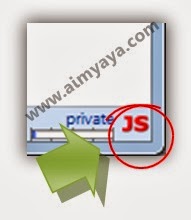
Tombol status bar untuk enable/disable Javascript di Mozilla Firefox
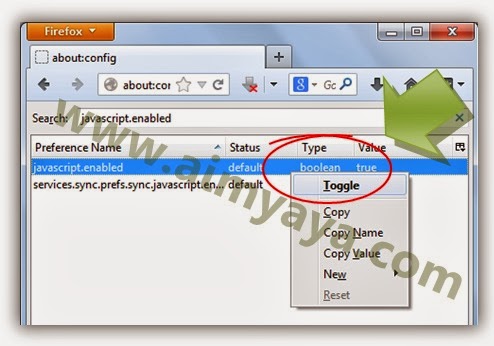
Mengganti nilai untuk javascript.enabled /
- Buka mozilla firefox anda lalu klik tombol Firefox dan klik Options
- Pada jendela Options pilih tab Content
- Hilangkan tanda check yang ada pada item Enable Javascript untuk mematikan fasilitas javascript
- Selanjutnya klik tombol OK .

Cara mematikan javascript di Mozilla firefox
Cara Install Add-ons untuk Pengaturan Javascript
Untuk mengatur javascript menjadi enable atau disable bisa dilakukan dengan menggunakan Add-ons seperti js-switch, quickjava, dan yang lainnya. Berikut ini contoh untuk melakukan instalasi js-switch pada mozilla firefox anda :- Buka Mozilla Firefox lalu buka fasilitas Add-ons dengan cara klik tombol Firefox lalu pilih Add-ons , mudahnya tekan saja tombol CTRL+SHIFT+A
- Selanjutnya ketik “js switch ” (tanpa tanda petik) pada kotak pencarian lalu mulai pencarian.
- Kemudian klik tombol Install pada hasil pencarian untuk add-ons JS Switch
- Setelah proses instalasi selesai lakukan Restart Firefox dengan klik link Restart Now . Bila perlu, simpan data dan pekerjaan anda sebelum restart dilakukan .
- Setelah proses restart firefox selesai, buka kembali jendela add-ons lalu pilih tab Extensions
- Kemudian cari add-ons JS Switch lalu klik tombol Options
- Pada dialog JS Switch berikan tanda check pada Show an option in Tool Menu agar anda bisa mengatur penggunaan javascript melalui menu, atau memberikan tanda check pada Show a button in Statusbar. Berikan saja tanda check pada keduanya lalu tekan tombol OK.
- Selanjutnya untuk membuat enable atau disable javascript anda hanya perlu klik pada menu Enable Javascript. Tanda check disamping menu menunjukkan bahwa Javascript diperbolehkan/digunakan.
- Atau, anda bisa klik tombol JS yang ada dibagian kanan bawah mozilla firefox untuk toggle enable/disable javascript.
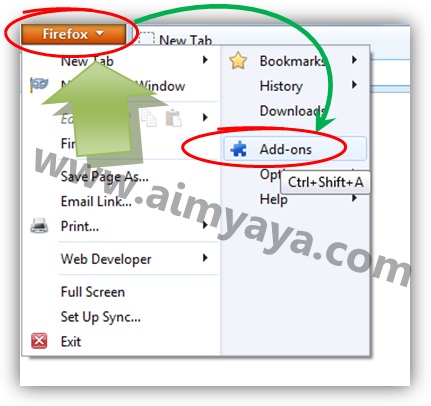
Mengatur add-ons mozilla firefox
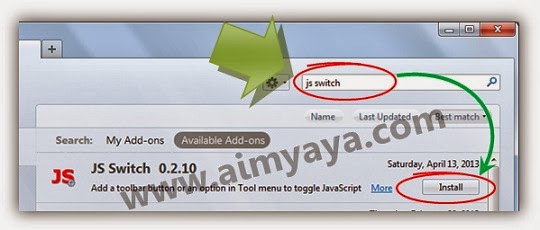
Cara install add-ons JS-Switch di Mozilla Firefox
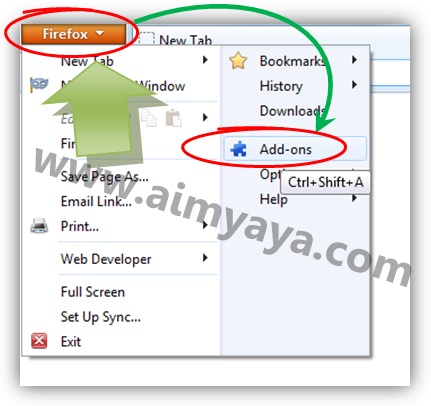
Merestart firefox agar add-ons JS Switch dapat digunakan
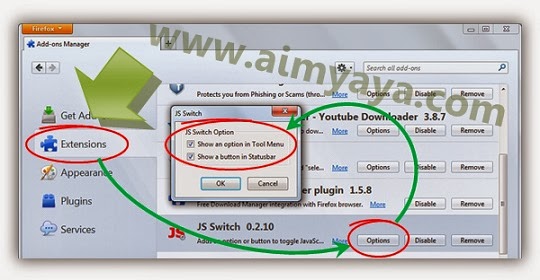
Mengatur opsi pemunculan / penggunaan toggle Javascript
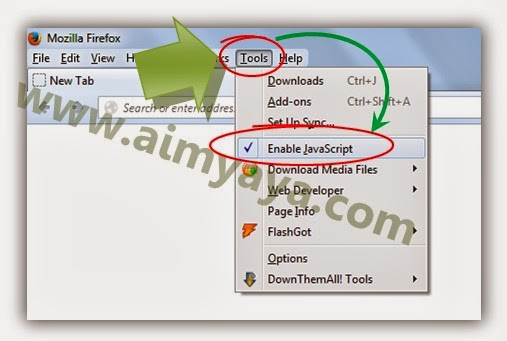
Menu enable/disable Javascript dari add ons JS Switch
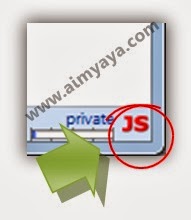
Tombol status bar untuk enable/disable Javascript di Mozilla Firefox
Cara Mengatur Konfigurasi Javascript Disable/Enable
Cara ini sebenarnya ditujukan bagi anda pengguna firefox yang sudah mahir alias tingkat lanjut karena pengaturan enable dan disable javascript ini akan langsung mengeset langsung pada konfigurasi mozilla firefox. Berikut cara mengeset about:config mozilla firefox untuk mengatur penggunaan javascript :- Ketik about:config pada address bar lalu tekan enter (jalankan)
- Selanjutnya anda akan melihat peringatan dari mozilla firefox, klik saja tombol I’ll be careful, I Promise
- Kemudian pada kotak pencarian ketik javascript.enabled
- Lalu pada hasil penyarigan (filter) Preference Name pilih nama yang sama, javascript.enabled lalu klik kanan pada nama Nama preferensi tersebut lalu pilih Toggle. Nilai true akan diubah menjadi false, dan sebaliknya. Nilai true menunjukkan bahwa Javascript dapat digunakan sedangkan nilai false berarti javascript tidak bisa dipergunakan di mozilla firefox.
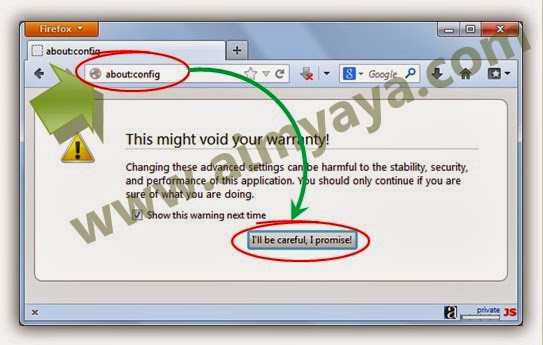
Mengatur setting/konfigurasi Mozilla Firefox secara langsung
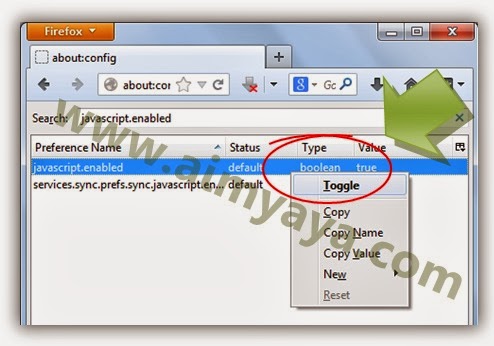
Mengganti nilai untuk javascript.enabled /
Tips Cara Menonaktifkan Javascript di Mozilla Firefox
- Pengaturan javascript menjadi disable dapat menghemat bandwidth dan juga mempercepat loading halaman website.Akan tetapi dapat membuat beberapa fungsi dari website tidak bisa dijalankan secara normal atau bahkan tidak berfungsi sama sekali.
- Pengaturan toggle javascript menjadi enable/disable lebih baik menggunakan add-ons daripada harus mengatur langsung melalui konfigurasi mozilla firefox. Selain lebih cepat, penggunaan add-ons juga lebih aman.
Terima kasih telah membaca Cara Setting Javascript di Mozilla Firefox. Semoga bermanfaat.


















0 komentar:
Posting Komentar